Potrzebujesz kalendarza do wydrukowania? Oto jak drukować kalendarze za pomocą iPada
Autorstwa: Nathan E. Malpass, ostatnia aktualizacja: 27 sierpnia 2019 r
Kalendarze, ważne rzeczy, bez których nie możemy iść dalej. Patrzymy na kalendarze zawieszone w naszych ścianach. Patrzymy na nie za pośrednictwem naszych urządzeń mobilnych, a nawet komputerów. Nie możemy bez nich żyć. Kalendarze są po prostu niezastąpionymi rzeczami stworzonymi przez człowieka, z których musimy korzystać, aby móc kontynuować codzienne życie.
Wspaniała rzecz w kalendarzach? Możesz ich użyć do planowania z wyprzedzeniem, a nawet przekreślania osiągnięć. Ponadto można ich używać do ustalania celów. Mogą wydawać się proste, ale są bardzo przydatne. W tym artykule dowiesz się, jak wydrukować kalendarz za pomocą iPada. To łatwe i proste. Czytaj dalej, aby dowiedzieć się więcej o kalendarz do wydrukowania.
Utracono kalendarz do wydrukowania? Przywróć je za pomocą FoneDogJak wydrukować kalendarz za pomocą iPada bez aktywacji synchronizacji kalendarzaWydrukuj swój kalendarz za pomocą iPada (aktywowana jest synchronizacja kalendarza)Korzystanie z AirPrint w celu uzyskania wydrukowanej kopii kalendarza do wydrukowaniaDziesięć (10) pomysłów, które możesz zrobić z kalendarzem do wydruku
Ludzie również czytają[Rozwiązany] Jak naprawić problem z synchronizacją kalendarza iPhone'aJak odzyskać usunięte przypomnienia na iPhone
Utracono kalendarz do wydrukowania? Przywróć je za pomocą FoneDog
Możesz wydrukować utracony kalendarz z iPada, odzyskując go Odzyskiwanie danych iOS przez FoneDog oprogramowanie. Wspomniane narzędzie może pomóc w eksportowaniu utraconych i istniejących kalendarzy z urządzeń iOS, takich jak iPad. Po prostu wyeksportuj je w formacie do wydruku, a następnie wydrukuj w zwykły sposób.
To narzędzie nie tylko odzyskuje kalendarze. Może także odzyskiwać inne typy plików, takie jak zdjęcia, filmy, wiadomości i aplikacje. W ten sposób nie musisz się martwić przypadkowym usunięciem kalendarza. Możesz je przywrócić i wydrukować w dowolnym momencie.
Darmowe pobieranie Darmowe pobieranie
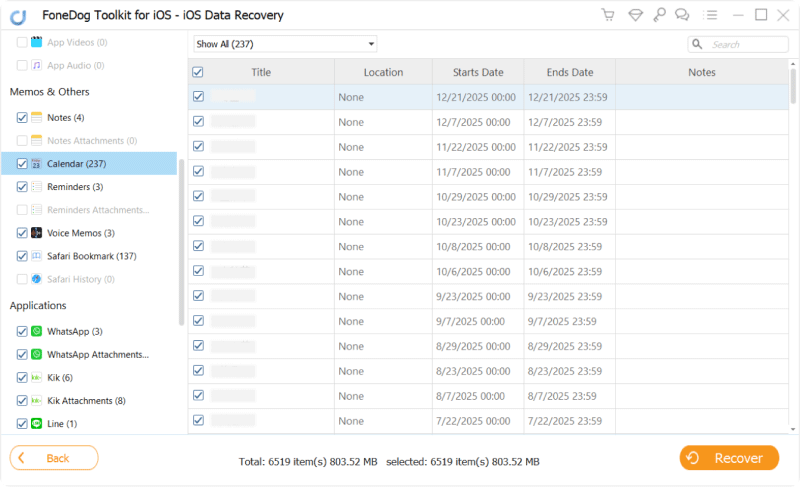
Jak wydrukować kalendarz za pomocą iPada bez aktywacji synchronizacji kalendarza
Poniżej znajdują się kroki, które należy wykonać, jeśli kalendarz nie jest jeszcze zsynchronizowany z innymi urządzeniami za pośrednictwem usługi iCloud:
Krok 01: Otwórz ustawienia w urządzeniu iPad. Naciśnij [Twoje imię].
Krok 02: Naciśnij iCloud i przełącz kalendarze.
Krok 03: Przejdź do komputera z systemem Windows. Odwiedzić Strona iCloud tutaj. Zaloguj się przy użyciu swojego Apple ID i haseł. Upewnij się, że jest to ten sam identyfikator Apple ID, którego używasz na iPadzie.
Krok 04: Kliknij aplikację kalendarza. Wybierz miesiąc, który chcesz wydrukować. Teraz zrób zrzut ekranu z tego miesiąca, naciskając dwa klawisze, klawisz Windows i klawisz PrintScreen. Zapisz ten zrzut ekranu.
Krok 05: Przejdź do lokalizacji zrzutu ekranu i otwórz ją. Wydrukuj go za pomocą Plik> Drukuj. Lub możesz po prostu nacisnąć CTRL + P.
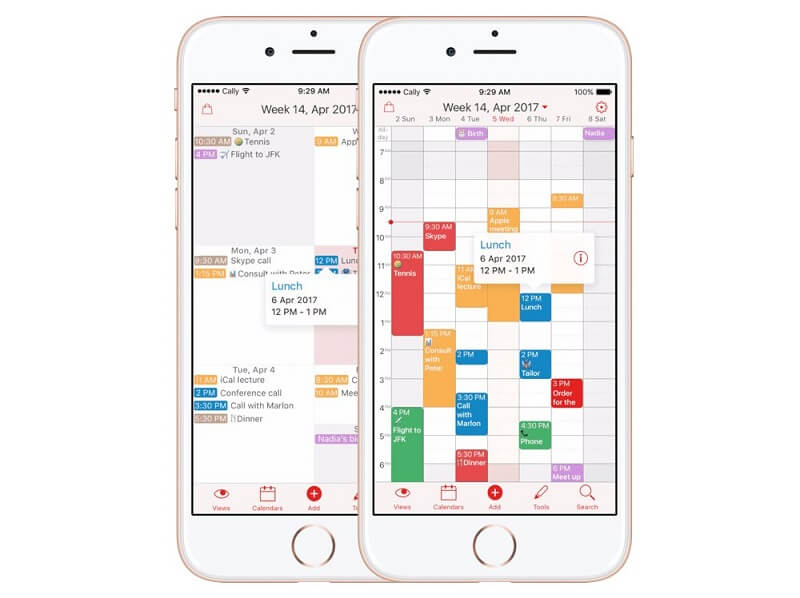
Wydrukuj swój kalendarz za pomocą iPada (aktywowana jest synchronizacja kalendarza)
Wykonaj poniższe kroki:
Krok 01: Użyj komputera, aby zalogować się do swojego Apple ID w witrynie iCloud,
Krok 02: Upewnij się, że zarówno iPad, jak i komputer Mac są zalogowane do tego samego Apple ID.
Krok 03: Zsynchronizuj iPada, odwiedzając Ustawienia> [Twoje imię]. Następnie przejdź do iCloud i przełącz opcję Kalendarz.
Krok 04: Użyj urządzenia Mac i zsynchronizuj kalendarz. Aby to zrobić, przejdź do Preferencji systemowych> Ustawienia iCloud> zaznacz opcję Kalendarz.
Krok 05: Teraz, ponieważ oba urządzenia są zsynchronizowane w iCloud, możesz natychmiast uzyskać dostęp do kalendarza iPada na komputerze Mac. Po prostu wydrukuj kalendarz, naciskając Plik> Drukuj.
Korzystanie z AirPrint w celu uzyskania wydrukowanej kopii kalendarza do wydrukowania
AirPrint to funkcja, która umożliwia bezprzewodowe drukowanie plików bez konieczności używania kabli. Zanim zaczniemy, musisz upewnić się, że twoja drukarka obsługuje AirPrint. Ponadto konieczne jest, aby iPad i drukarka znajdowały się w tej samej sieci Wi-Fi. Oto jak z niego korzystać krok po kroku:
Krok 01: Otwórz kalendarz, który chcesz wydrukować.
Krok 02: Naciśnij Drukuj. Zwykle można to znaleźć w opcji znanej jako Udostępnij.
Krok 03: Wybierz opcję „Drukarka z włączoną funkcją AirPrint” po przedstawieniu różnych opcji drukarki.
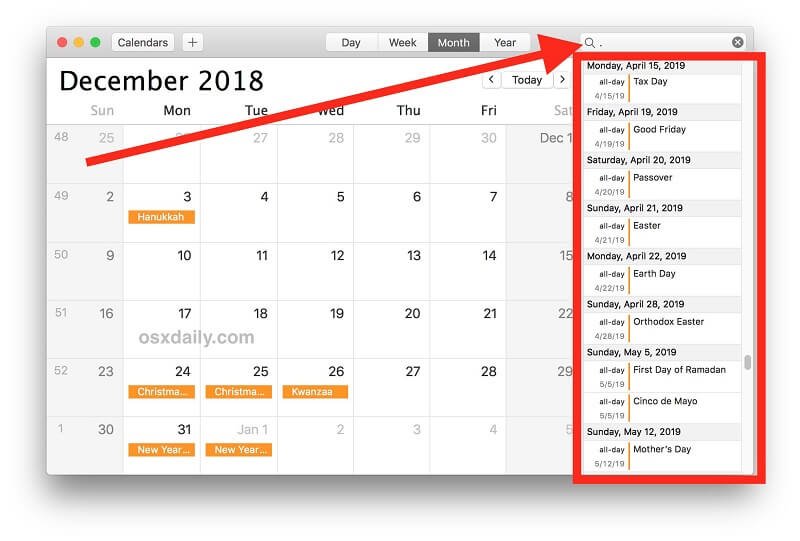
Dziesięć (10) pomysłów, które możesz zrobić z kalendarzem do wydruku
- Organizuj spotkania. Możesz użyć drukowanego kalendarza, aby dodać elementy, które chcesz rozwiązać podczas spotkań. Wydrukuj również swój plan.
- Śledź swoje nawyki. Wydrukuj własny kalendarz miesięczny. Następnie powieś go w miejscu, w którym zwykle spędzasz czas. Zanotuj nawyki w swoim kalendarzu za pomocą pudełka przed nim. Sprawdź, kiedy wypełnisz nawyk na dany dzień.
- Zaplanuj swoje wakacje. Wydrukuj kalendarze z datą twoich wakacji. Następnie możesz omówić z rodziną i przyjaciółmi swoje plany.
- Utwórz kalendarz redakcyjny lub treściowy. Miesięczne kalendarze mogą być drukowane w celu ustawienia motywów zawartości. Możesz ich również użyć do zaplanowania pomysłów na treść i odpowiedniej publikacji.
- Śledź swoją dietę. Za pomocą kalendarza miesięcznego lub tygodniowego możesz zanotować swoje przekąski, posiłki, zużyte kalorie i czas jedzenia.
- Śledź urodziny. Możesz wydrukować pusty kalendarz i używać go do zapamiętywania rocznic, urodzin i innych rodzajów uroczystości. Po prostu zaznacz ważne dni, a teraz masz szybki przegląd.
- Pracuj nad projektami. Możesz użyć kalendarza do śledzenia zadań i kamieni milowych w projekcie grupowym. Ponadto możesz wydrukować widoki planu, aby grupa mogła je zobaczyć.
- Uchwyć najważniejsze momenty i wspomnienia. Możesz użyć drukowanego kalendarza, aby napisać najważniejsze wydarzenia każdego tygodnia. Po prostu napisz, co uważasz za ważne lub co sprawiło, że Twój tydzień był niezapomniany.
- Utwórz harmonogram szkolenia. Czy przygotowujesz się do zawodów sportowych, takich jak maratony? Wydrukowanego kalendarza można użyć do wyszczególnienia planu treningu. Umieść go w miejscu łatwo widocznym podczas treningu.
- Zrób dziennik do czytania. Miesięczne wydruki można wykorzystać do stworzenia prostego dziennika. Na przykład możesz śledzić liczbę stron lub rozdziałów, które przeczytałeś każdego dnia. Dzienny lub tygodniowy wydruk może służyć do zapisywania notatek na temat tego, co przeczytałeś.
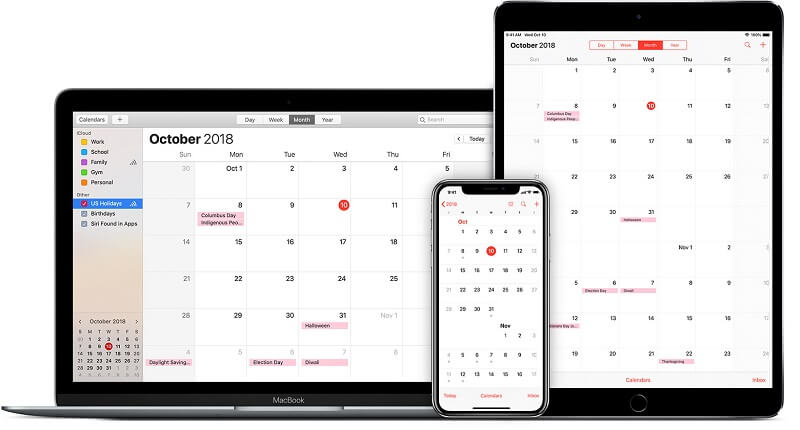
Zgubiłeś kalendarz do wydrukowania? A może masz już taki, który chcesz otrzymać w wersji papierowej. To łatwe. Możesz użyć narzędzia FoneDog do odzyskiwania danych iOS, aby przywrócić utracony kalendarz z urządzeń iOS, w tym iPada. Ponadto możesz natychmiast wydrukować swój kalendarz na komputerze Mac i komputerze z systemem Windows. Na koniec możesz zapoznać się z naszymi wskazówkami powyżej, które pomogą Ci uzyskać pomysły na temat organizacji życia i korzystania z wydrukowanego kalendarza.
Zostaw komentarz
Komentarz
iOS Toolkit
3 Metody odzyskiwania usuniętych danych z iPhone'a lub iPada.
Darmowe pobieranie Darmowe pobieranieGorące artykuły
- Jak odzyskać zdjęcia z Androida i zepsutych telefonów z Androidem
- 5 kroków, aby odzyskać usunięte wiadomości tekstowe z telefonu Android
- Jak odzyskać utracone kontakty z Androida
- Jak wykonać kopię zapasową wiadomości z Androida na PC
- Krótki przewodnik: Przywróć kontakty z uszkodzonego telefonu Samsung Galaxy S Note
- Jak mogę odzyskać usunięte filmy na Samsung Galaxy S8
- Jak odzyskać usuniętą historię czatów WhatsApp z Androida?
- Jak korzystać z bezpłatnego odzyskiwania danych Samsung
/
CIEKAWYDULL
/
PROSTYTRUDNY
Dziękuję Ci! Oto twoje wybory:
Doskonały
Ocena: 0 / 5 (na podstawie 0 oceny)
